Usuń hasło w systemie Windows 10 - najlepsze metody, które powinieneś znać 5
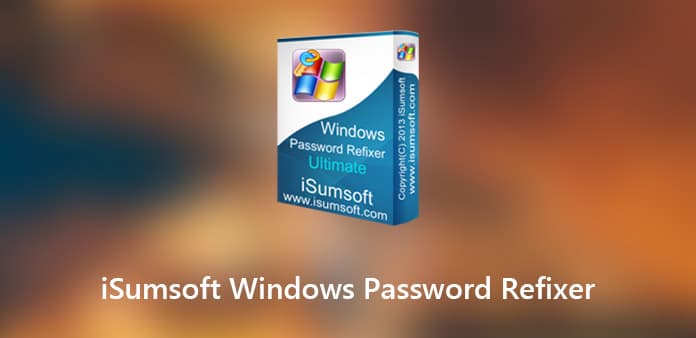
W przypadku zgubienia lub zapomnienia hasła do konta administratora lub użytkownika w systemie Windows 10, iSumsoft Windows Password Remixer to jeden z najpopularniejszych programów służących do resetowania hasła bez utraty danych. Ponadto możesz także utworzyć nowe konto administratora bez logowania do systemu Windows.
Problem „niepowodzenie nośnika rozruchowego” powinien być problemem, jeśli próbowałeś już uzyskać dostęp do systemu Windows 10. Dzieje się tak, gdy plik ISO nie jest prawidłowo nagrywany podczas resetowania tworzenia dysku za pomocą narzędzia iSumsoft Windows Password Refixer. Jaka powinna być alternatywa dla resetowania hasła lokalnego/konta Microsoft w systemie Windows? Oto odpowiedź dla Ciebie.
Część 1: iSumsoft Windows - narzędzie do zmiany hasła
Czy oprogramowanie iSumsoft Windows Password Refixer jest opłacalne? Jak skuteczne jest oprogramowanie? Jeśli nie podjąłeś decyzji, możesz dowiedzieć się więcej o funkcjach, użyciu, a także o programie.
Funkcje iSumsoft Windows Password Remixer
1. Zresetuj hasło dla Windows 10 / 8 / 7
Podobnie jak nazwa programu, iSumsoft Windows Password Refixer umożliwia resetowanie wszelkiego rodzaju haseł, w tym hasła administratora, użytkownika, konta Microsoft i innych. Działa z systemami Windows 10, 8 / 8.1, 2019 i 2016.
2. Odblokuj system Windows bez hasła
Jeśli chcesz uzyskać dostęp do komputera w celu uzyskania ważnych plików w krótkim czasie, możesz usunąć konto administratora lub dodać nowe bez logowania do systemu Windows.
3. Obsługuje zarówno UEFI, jak i BIOS
Jeśli chodzi o profesjonalnych użytkowników, możesz wiedzieć, że BIOS wkrótce będzie martwy i zastąpiony przez UEFI. Ale niezależnie od rozwiązań rozruchowych dla układów, iSumsoft Windows Password Refixer może bez problemu uzyskać dostęp do komputera z systemem Windows.
Jak korzystać z iSumsoft Windows Password Remixer
Krok 1: Utwórz dysk USB do resetowania hasła
Zaloguj się do dostępnego komputera jako administrator, a następnie pobierz i zainstaluj program na komputerze. Uruchom program, możesz wybrać metodę utworzenia dysku CD / DVD lub USB z resetowaniem hasła.
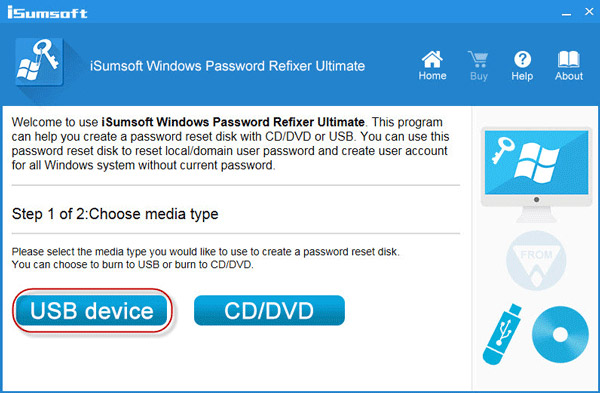
Krok 2: Uruchom komputer z napędu USB
Następnie możesz podłączyć napęd USB lub DVD do zablokowanego komputera. Uruchom komputer i uruchom komputer z USB. Następnie znajdziesz narzędzie Windows Password Remixer do zresetowania hasła.
Krok 3: Odblokuj konto administratora
Następnie możesz wybrać system operacyjny i konto użytkownika, dla którego chcesz zresetować hasło. Kliknij przycisk „Resetuj hasło” i potwierdź informacje, aby odblokować komputer.
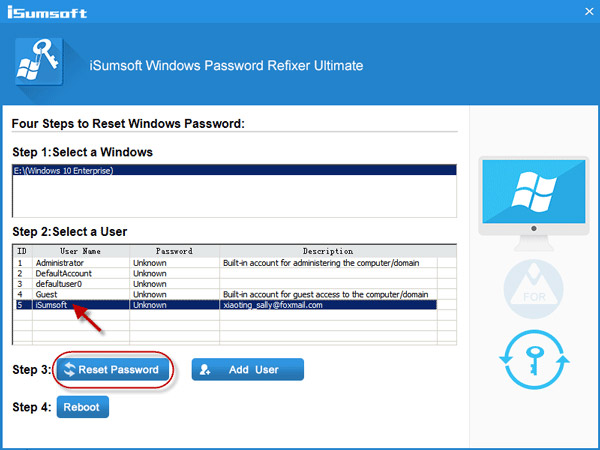
Krok 4: Uruchom ponownie komputer i uzyskaj dostęp do komputera
Następnie musisz wyjść z pamięci USB lub napędu DVD, kliknąć przycisk „Uruchom ponownie” i wysunąć urządzenie. Następnie możesz bez problemu ponownie uruchomić komputer z nowym hasłem.
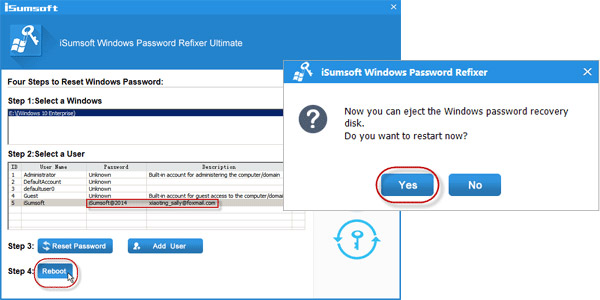
Krótki przegląd iSumsoft Windows Password Remixer
Plusy:
- 1. Zapewnij różne rozwiązania dostępu do komputera bez hasła.
- 2. Zresetuj hasło i zaloguj się do systemu Windows w ciągu kilku minut.
- 3. Kompatybilny z większością systemów operacyjnych Windows.
Wady:
- 1. Potrzebujesz innego dostępnego komputera, aby utworzyć urządzenie do resetowania hasła.
- 2. Problem „Błąd nośnika rozruchowego” i inne często zgłaszane problemy.
Część 2: Najlepsza alternatywa dla narzędzia iSumsoft Windows Password Refixer
Tak jak wspomniano powyżej, narzędzie iSumsoft Windows Password Remixer nie zawsze działa zgodnie z reklamą. Jeśli wystąpi nieznany błąd w programie, jaka powinna być najlepsza alternatywa dla łatwego dostępu do systemu Windows 10? Tipard Windows Reset Reset jest w stanie zresetować i zmienić hasło administratora i użytkownika systemu Windows. Ponadto program ma zaawansowany i zoptymalizowany algorytm rozruchowy UEFI, aby uzyskać dostęp do systemu Windows 7 / 8 / 8.1 / 10 za pomocą kilku kliknięć.
- 1. Zresetuj, usuń i zmień hasło dla różnych typów kont.
- 2. Zresetuj hasło lokalnego administratora i innego użytkownika za pomocą USB, DVD i CD.
- 3. Utwórz nowe konto dla administratora w ciągu kilku kliknięć.
- 4. Zaawansowany algorytm rozruchowy dla BIOS, UEFI i innych.
Zresetuj i zmień hasło administratora
Pobierz i zainstaluj program na innym dostępnym komputerze z kontem administratora. Jeśli musisz utworzyć nowe konto administratora, możesz zamiast tego wybrać wersję ostateczną.
Utwórz dysk resetowania hasła lub dysk USB, możesz włożyć pamięć USB lub dysk DVD do komputera. Kliknij opcję „Nagraj CD/DVD” lub „Nagraj USB”, aby utworzyć urządzenie do resetowania hasła. Po spaleniu urządzeń możesz kliknąć przycisk „OK” i zamknąć program.

Podłącz urządzenie do zablokowanego komputera za pomocą napędu USB lub dysku DVD, a następnie należy wejść do „Środowiska preinstalacji systemu Windows” w celu wybrania „Urządzenia wymiennego” dla napędu USB lub „Napęd CD-ROM” dla napędu CD/DVD. Dysk DVD z „Menu rozruchu”.

Gdy alternatywa iSumsoft Windows Password Refixer uruchomi się automatycznie, możesz wybrać system operacyjny Windows i konto użytkownika, aby zresetować hasło. Kliknij przycisk „Resetuj hasło” i wprowadź nowe hasło do konta.

Po potwierdzeniu hasła możesz kliknąć przycisk „Uruchom ponownie”, który poprosi o wysunięcie urządzenia do resetowania hasła. Następnie możesz zalogować się do systemu operacyjnego Windows za pomocą pliku Resetowanie hasła Windows 7 / 8 / 10.

Utwórz nowego administratora dla swojego komputera
Podobnie jak w powyższym programie, gdy program uruchamia się automatycznie, możesz wybrać opcję „Dodaj użytkownika” zamiast „Resetuj hasło”. Pojawi się okno, w którym należy wprowadzić nową nazwę użytkownika i nowe hasło.

Po dodaniu nowego użytkownika możesz zalogować się do systemu Windows przy użyciu nowo dodanego konta z wprowadzoną nazwą użytkownika i hasłem. W takim przypadku możesz uzyskać żądane pliki i uprawnienia do komputera za pomocą kilku kliknięć. Kliknij przycisk „Uruchom ponownie”, aby uruchomić komputer.

Wnioski
W przypadku utraty konta administratora lub konieczności uzyskania dostępu do komputera, narzędzie iSumsoft Windows Password Refixer ma zaawansowaną technologię usuwania i resetowania hasła logowania do kont administratora i użytkowników. Po prostu przeczytaj recenzję i znajdź zalety programu. Jeśli program nie działa dla Ciebie, Tipard Windows Password Reset to najlepsza alternatywa dla iSumsoft Windows Password Remixer ze zoptymalizowanym algorytmem rozruchowym, w którym możesz utworzyć dysk odzyskiwania systemu Windows 7 / 8 / 10 i uzyskaj łatwy dostęp do komputera.







